Last updated on September 19th, 2018 at 10:23 am
您選擇圖形時,可以重新縮放,並變更其尺寸。您可以隨時透過屬性視窗、或圖形周圍的藍色小圓形變更其高度、長度及寬度等。
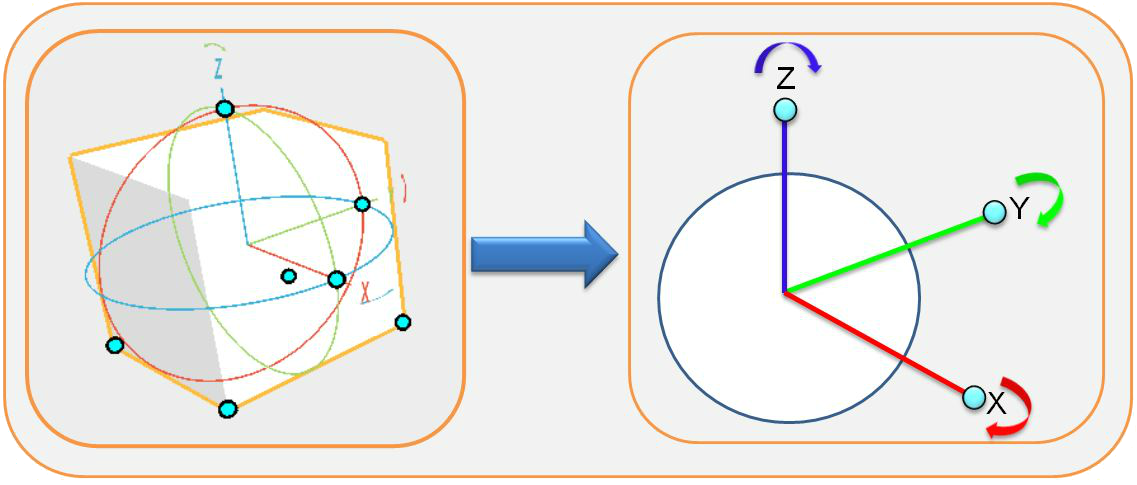
您也可以透過位於物件中間的周框方塊,移動物件。如您在下圖中所示,已新增彩色線條(紅線表示僅在 X 軸移動、綠線表示僅在 Y 軸移動、及藍線表示僅在 Z 軸移動),讓使用者更容易移動物件。按一下物件周圍的箭號,即可旋轉。
Last updated on September 19th, 2018 at 10:23 am
您選擇圖形時,可以重新縮放,並變更其尺寸。您可以隨時透過屬性視窗、或圖形周圍的藍色小圓形變更其高度、長度及寬度等。
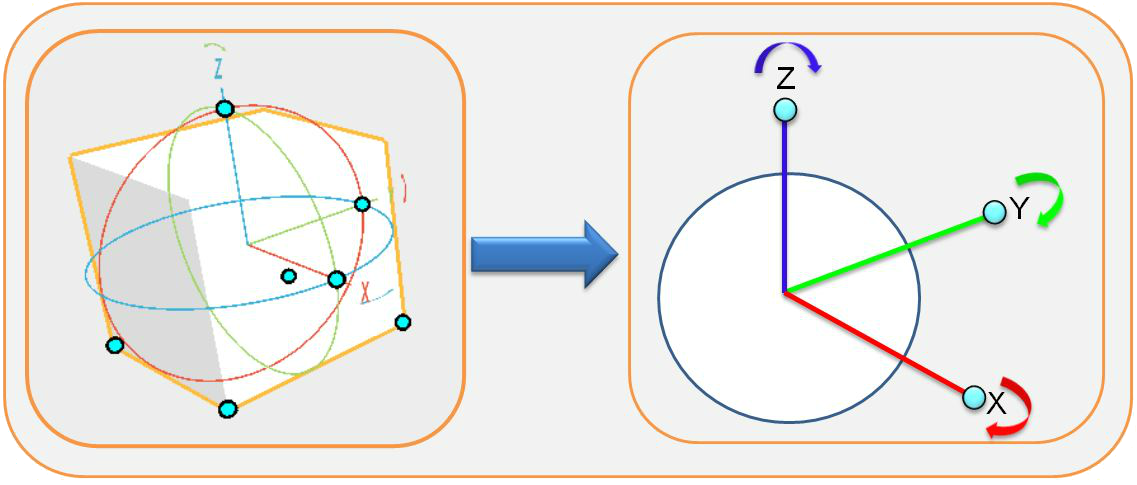
您也可以透過位於物件中間的周框方塊,移動物件。如您在下圖中所示,已新增彩色線條(紅線表示僅在 X 軸移動、綠線表示僅在 Y 軸移動、及藍線表示僅在 Z 軸移動),讓使用者更容易移動物件。按一下物件周圍的箭號,即可旋轉。
Last updated on September 19th, 2018 at 10:22 am
底部黃色方塊圖示中的檢視工具,用於左右旋轉或上下傾斜模型。您也可以使用 + 號與 – 號放大與縮小工作區。此功能可讓您更能檢視物件。
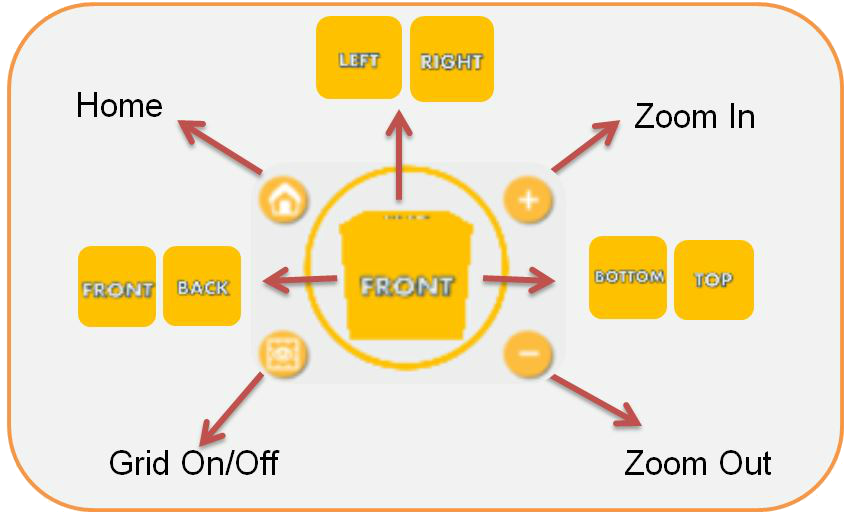
若您使用滾輪滑鼠,可使用滑鼠鍵,讓您方便進行設計。按住右滑鼠鍵,然後到處拖曳滑鼠,以便於旋轉與傾斜模型。上下滾動滑鼠滾輪,即可縮放物件。嘗試使用滑鼠進行上述動作-等您習慣使用按鍵後,就不需要再次按一下這些導覽鍵!
您也可以開啟/關閉網格,變更網格的可見度。按一下首頁圖示下方的方形,將會停用工作平面。再次按一下將可再看見工作平面。
Last updated on September 19th, 2018 at 10:21 am
您選擇工作平面中的物件時,將會顯示屬性控制。此摘要所選物件的尺寸、位置及色彩。
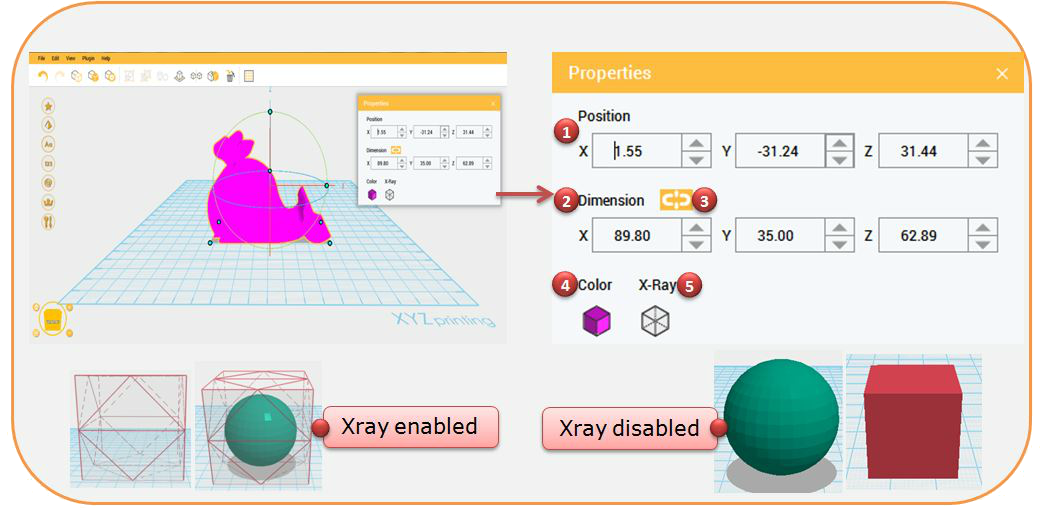
Last updated on September 19th, 2018 at 10:19 am
模型列位於視窗的左邊,可以將物件照原樣放在平面上,協助您開始建立專案。您可以在模型列中選擇專案所需的物件。物件可以是幾何圖形、字母、數字、符號、特殊符號及工具。
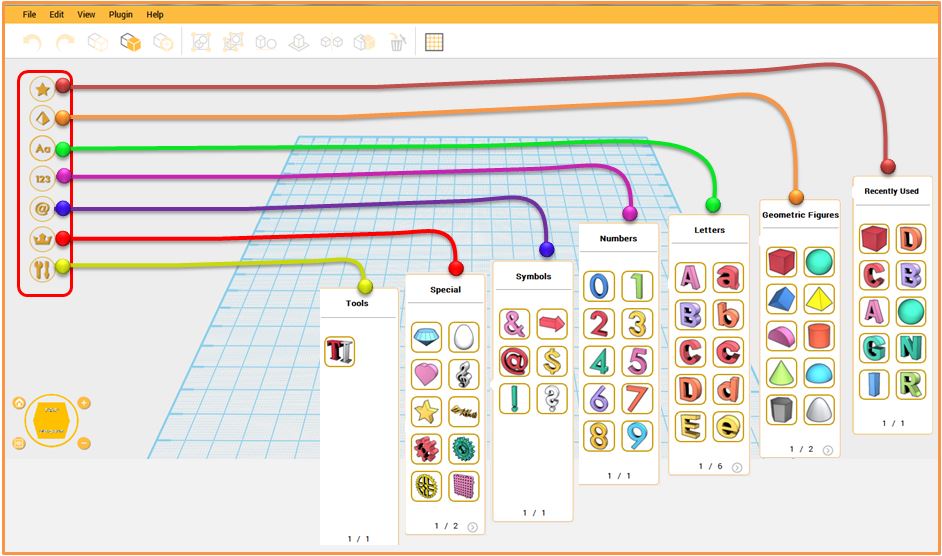
幾何圖形
這是不同形狀的組合,將可協助您輕鬆建立設計。幾何圖形包括了立方體、球體、屋頂、
金字塔、半面圓餅、圓柱體、圓錐體、半面球體、六角稜柱、拋物面、膠囊、十二面體、
二十面體、八面體及四面體。
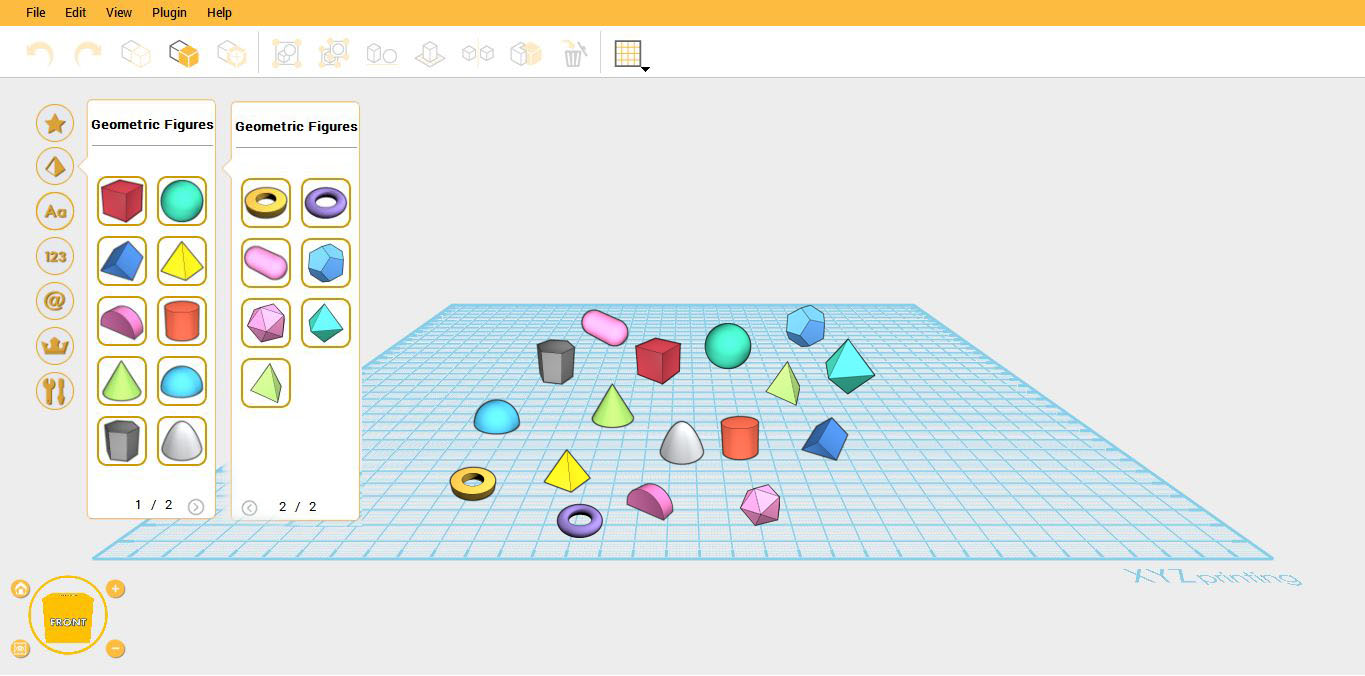
字母
字母包含了英文字母的大小寫組合, 可以讓您更輕鬆建立自己專屬的設計!
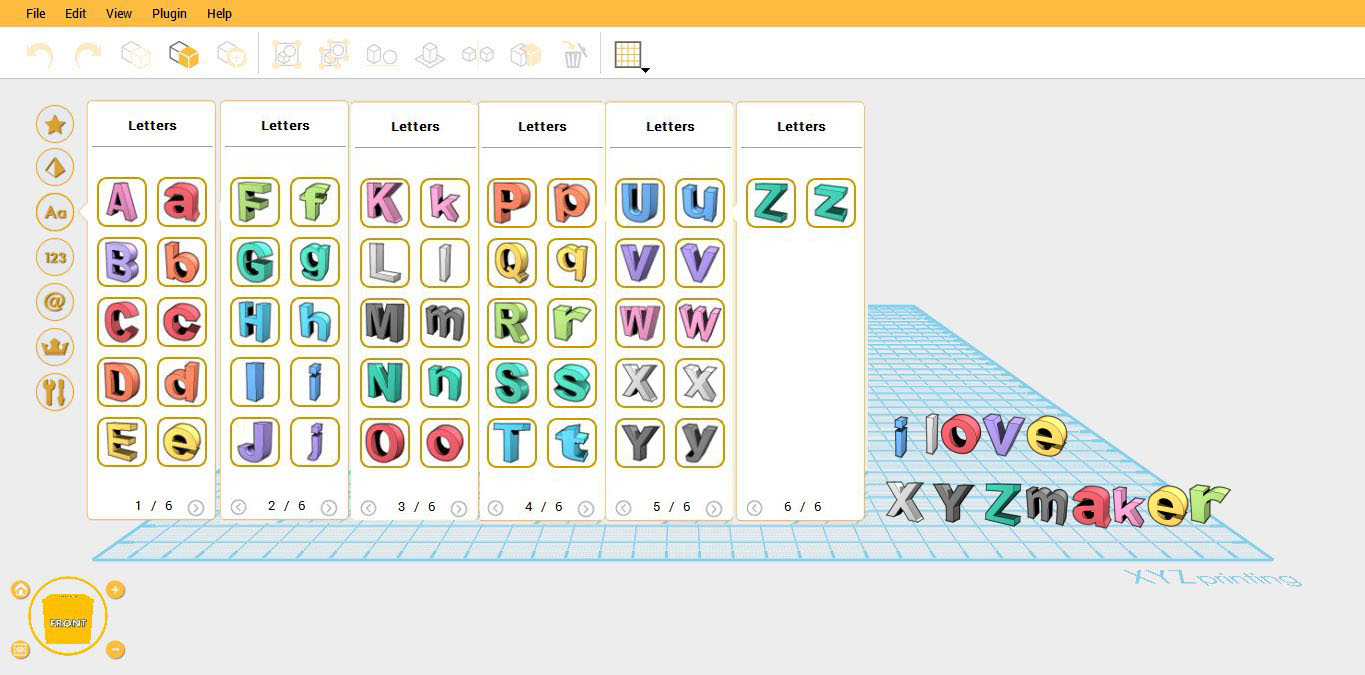
數字
這是一組數字圖形,也可協助您建立自己專屬的設計。
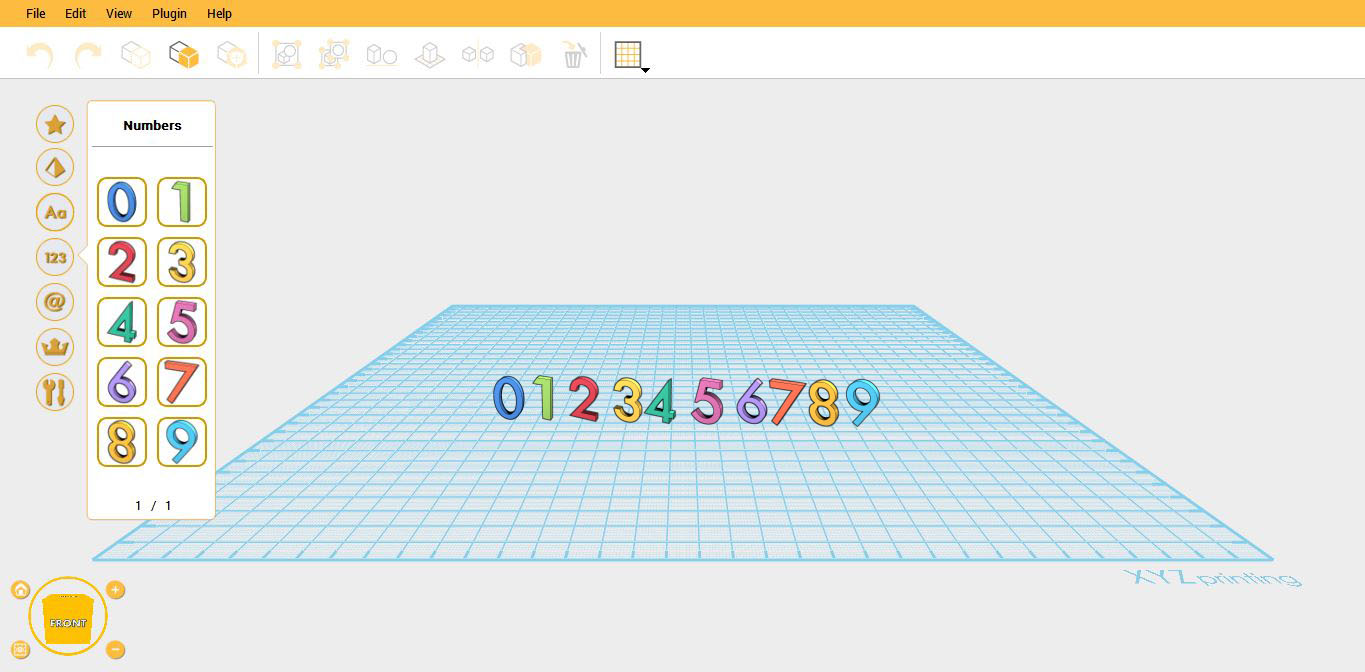
符號
這是一組標點符號。
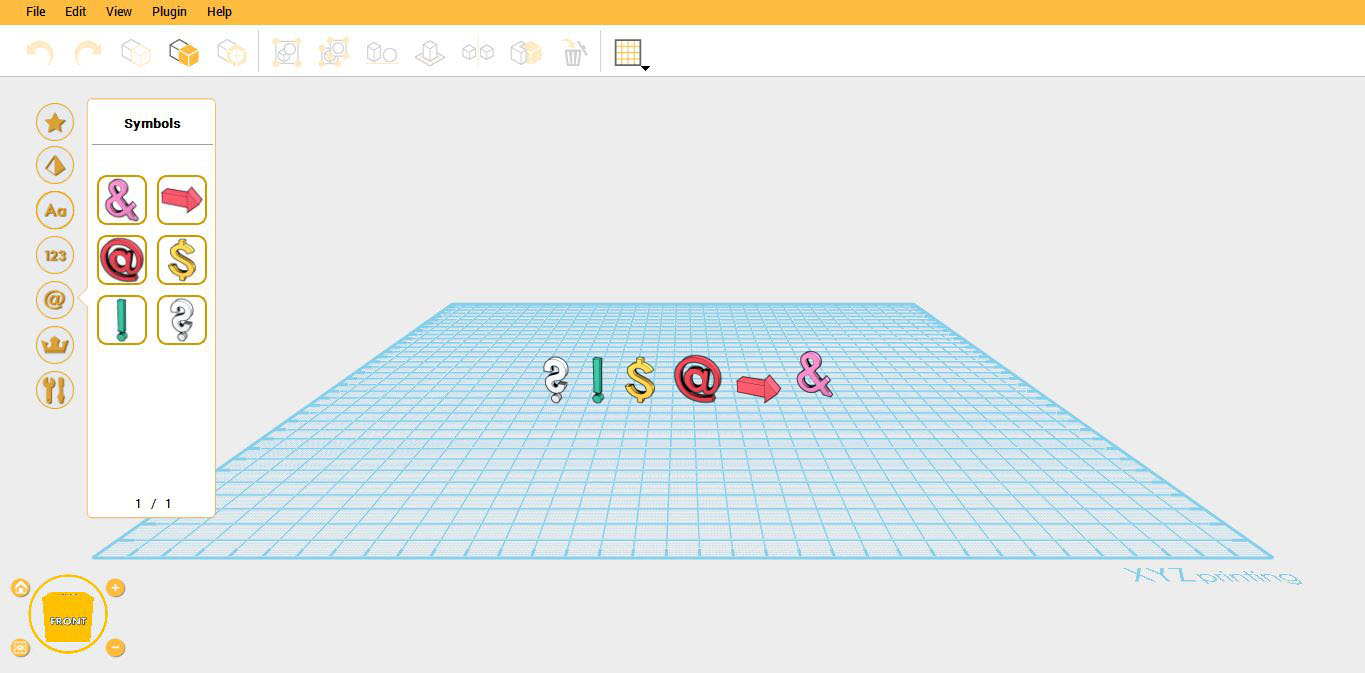
特殊符號
不同的自訂設計可以在特殊符號上找到,例如 XYZprinting 標誌與不同的齒輪大小,以設計出一台車。
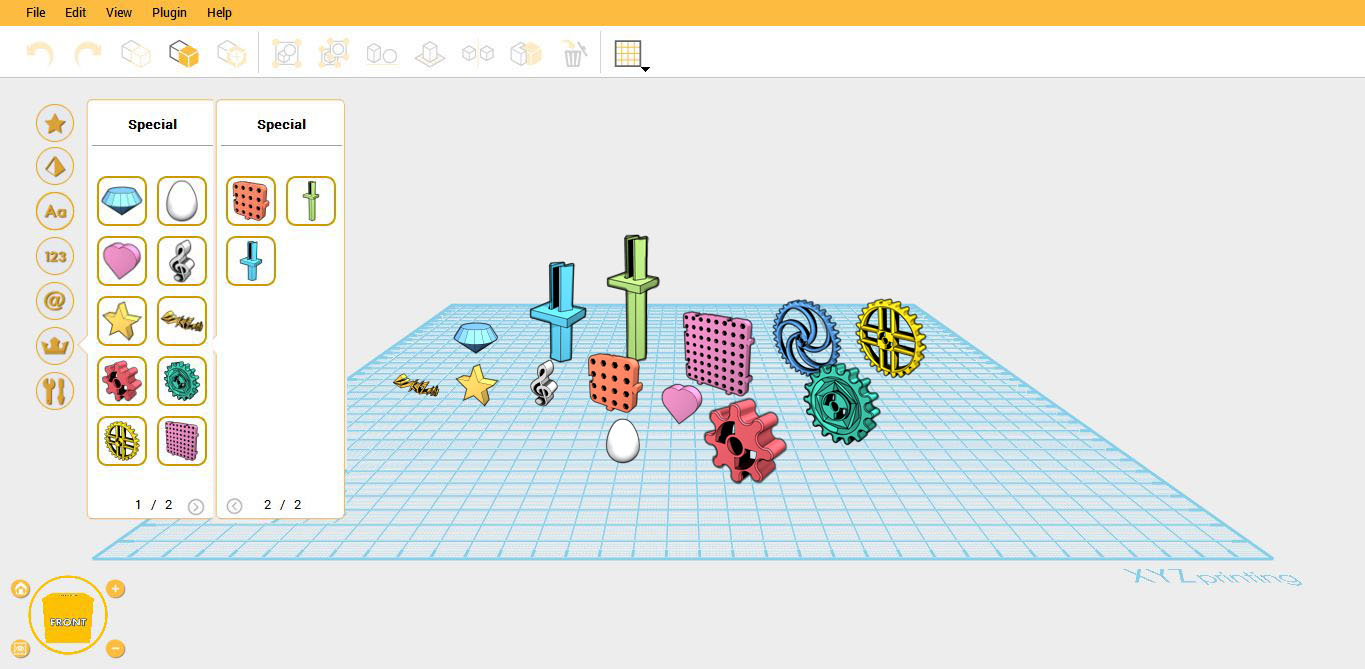
工具
文字產生器是在此功能中使用的主要工具。您可以根據自己的喜好,選擇不同的字型樣式大小。
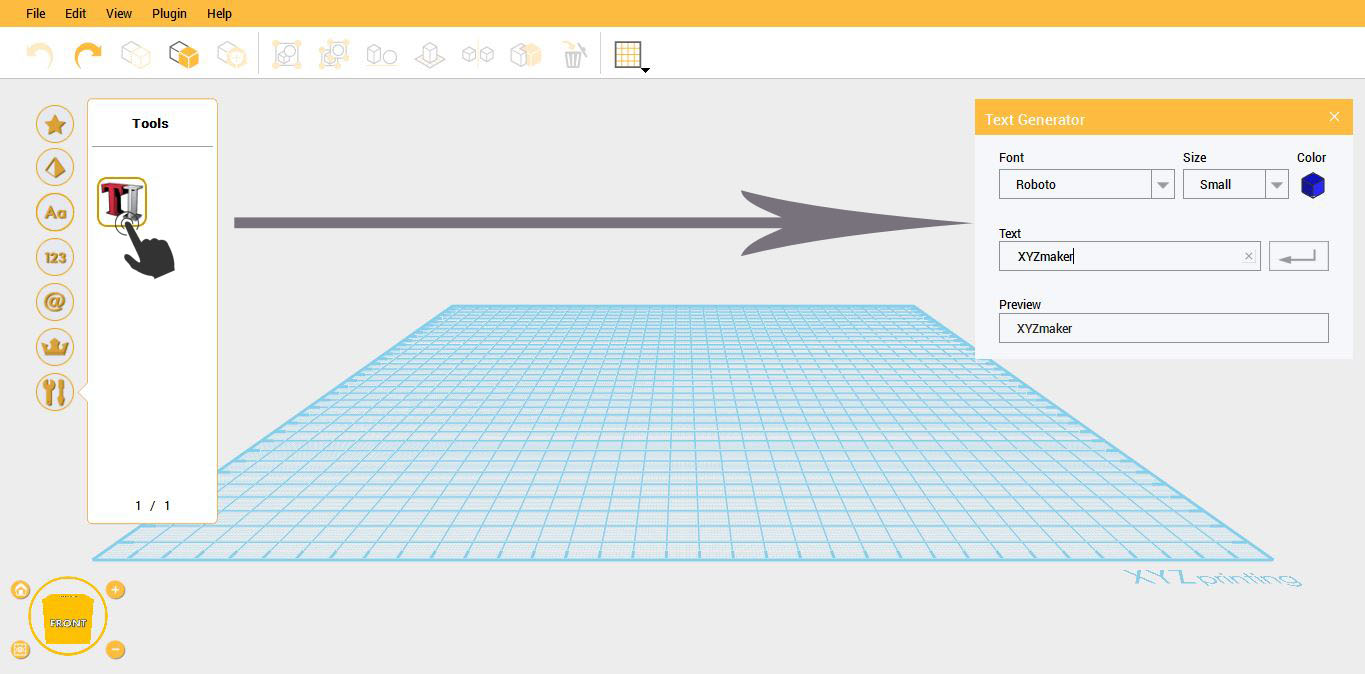
Last updated on September 19th, 2018 at 10:17 am
XYZmaker 啟動時,啟動頁面將會在螢幕上顯示。頁面包含了祕訣與關於 XYZmaker 的資訊。在此視窗後面,是一個停留的主視窗,您可以開始在此處建立您的模型。若要開始進行設計,請按一下立即啟動 (Start it now)!
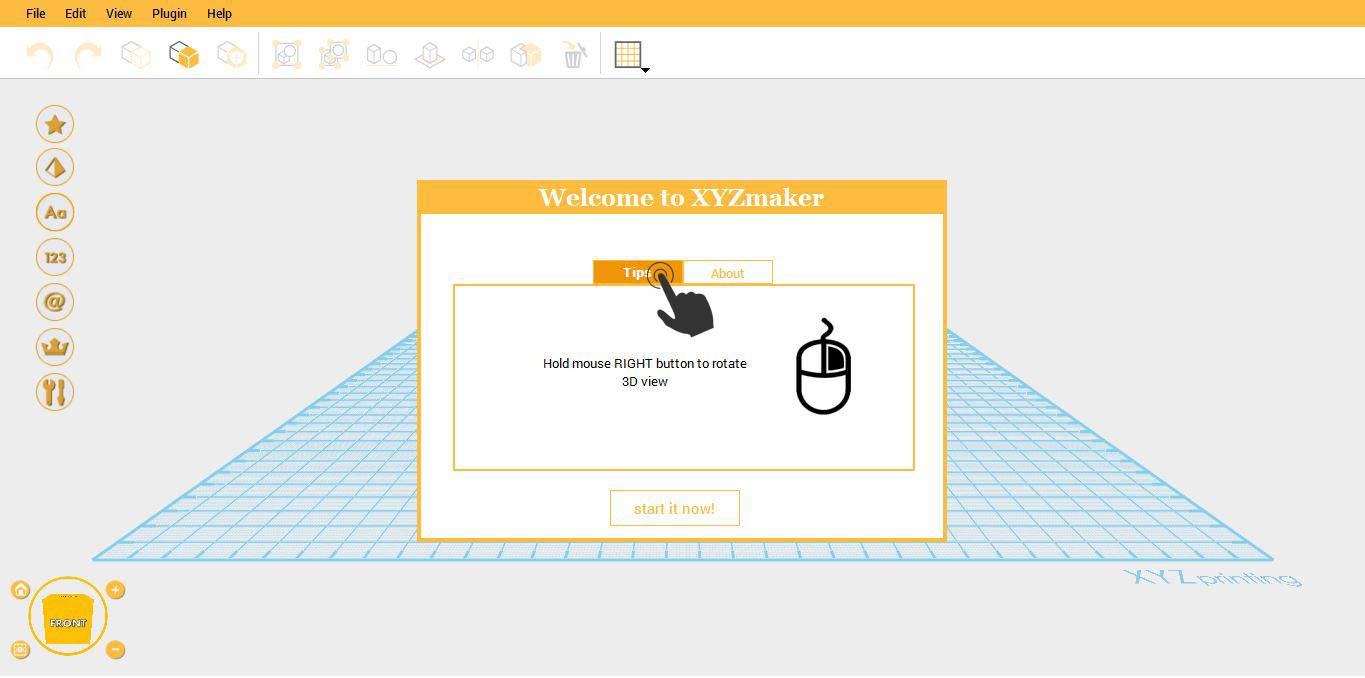
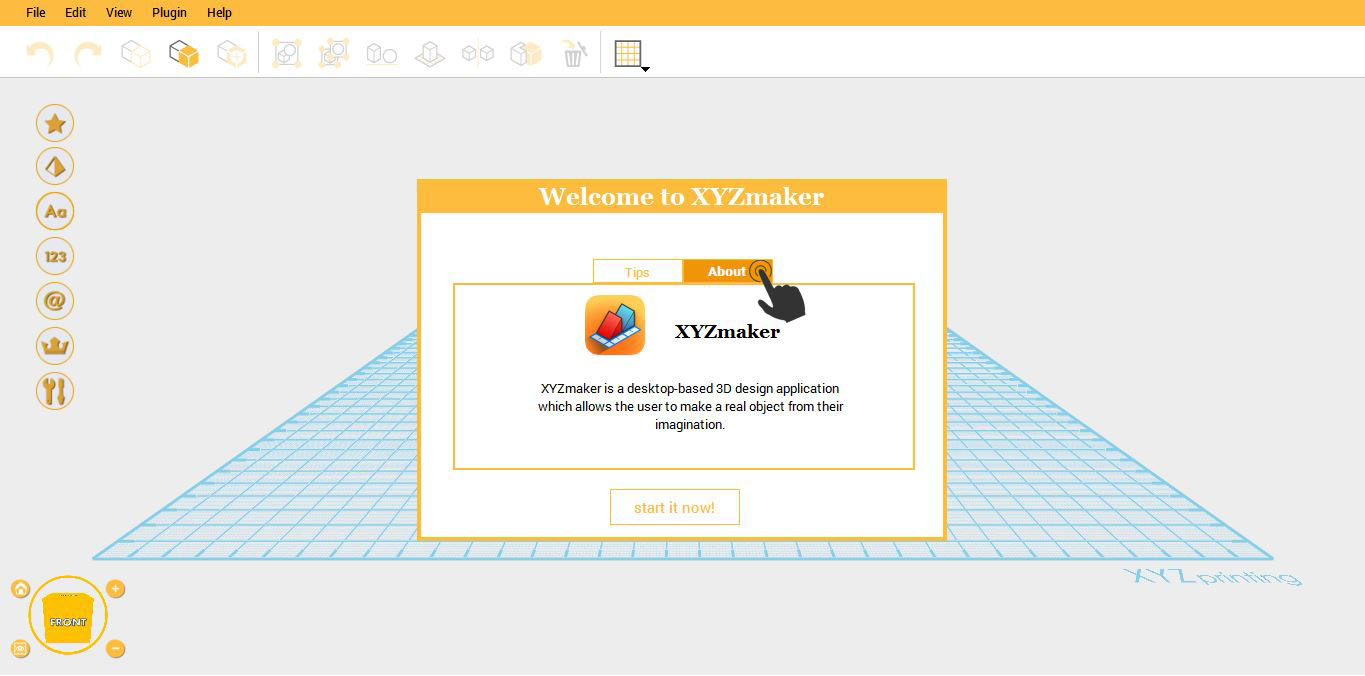
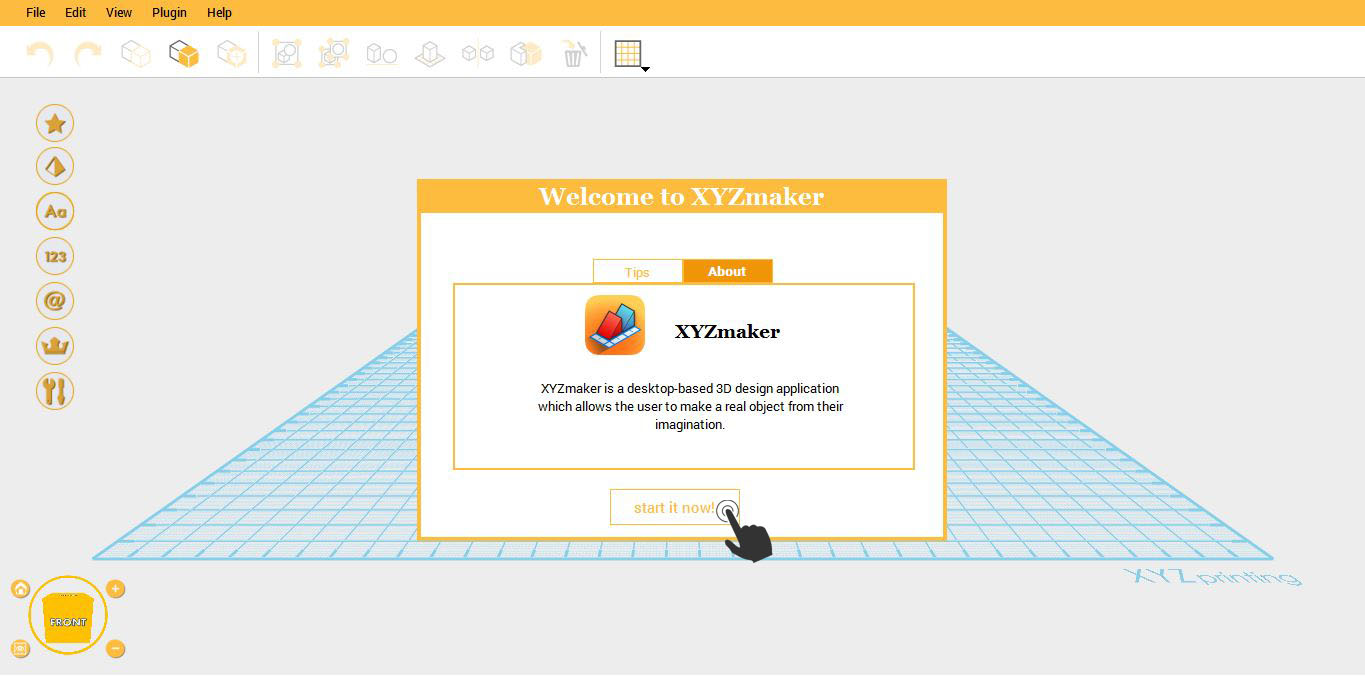
這是 XYZmaker 的主視窗。主視窗包括模型列、工具列、選單列及檢視工具。全都有不同的子功能。
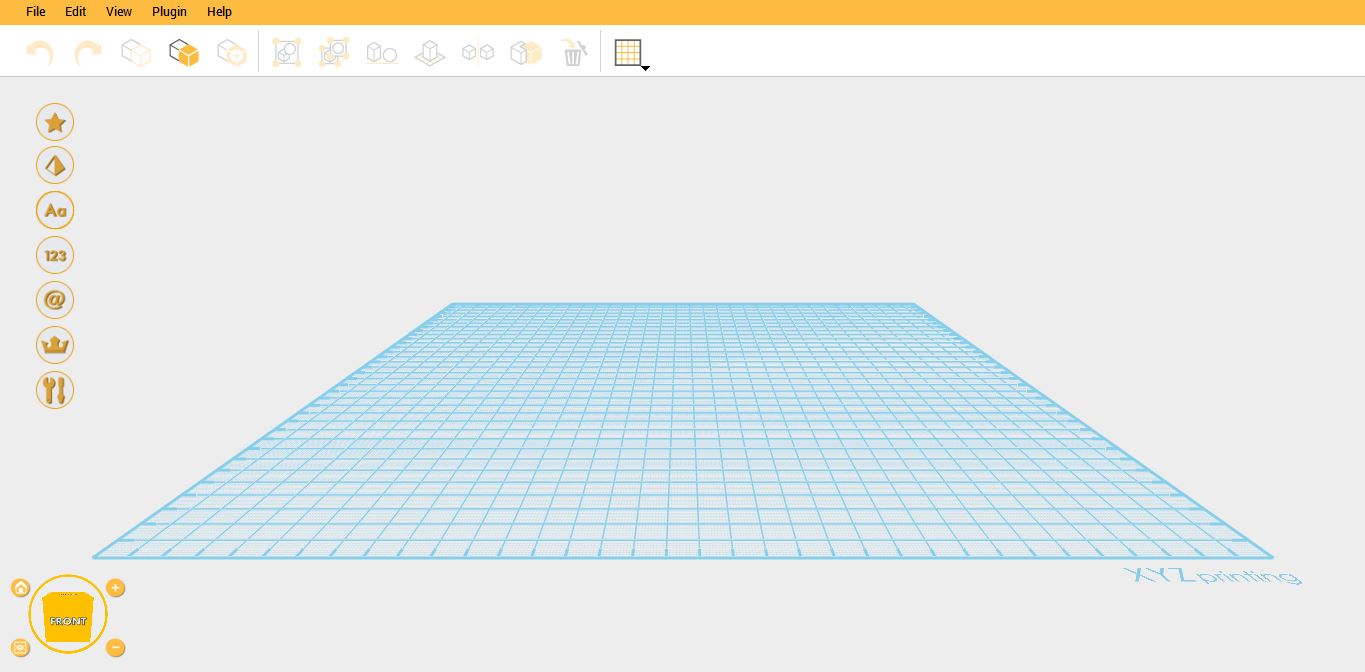
Last updated on March 28th, 2018 at 04:01 pm
XYZmaker – Quick Start